Améliorer en permanence votre modèle (version préliminaire)
[Cette rubrique fait partie de la documentation en version préliminaire et peut faire l’objet de modifications.]
Après la création du modèle, il est probable que vous deviez régulièrement l’améliorer à l’aide des données de production. La boucle de commentaires vous aidera à automatiser ce processus continu.
Important
- Cette fonctionnalité est une fonctionnalité en version préliminaire.
- Les fonctionnalités en version préliminaire ne sont pas destinées à une utilisation en production et peuvent être restreintes. Ces fonctionnalités sont disponibles avant une publication officielle afin que les clients puissent y accéder de façon anticipée et fournir des commentaires.
- Seuls les modèles de traitement de documents personnalisés sont pris en charge par la fonction de boucle de commentaires.
La première chose à faire consiste à sélectionner les données éligibles pour la boucle de commentaires. Cela doit être fait à l’intérieur du flux Power Automate qui exécute votre modèle.
Si vous n’avez pas encore de flux Power Automate pour exécuter votre modèle, vous pouvez en créer un nouveau à partir de la page des détails du modèle après avoir publié le modèle.
Connectez-vous à Power Apps ou Power Automate.
Sélectionnez AI Builder>Modèles sur le volet gauche.
Sélectionnez le modèle pour lequel vous souhaitez configurer la boucle de commentaires.
Si votre modèle n’est pas encore publié, sélectionnez Publier avant de continuer.
Sélectionnez Utiliser le modèle>Créer des automatisations intelligentes.
Sélectionnez le modèle qui répond le mieux à vos besoins.

Vérifiez les connexions du modèle pour atterrir dans l’expérience de création de flux Power Automate.
Accédez à la section Boucle de commentaires (version préliminaire) pour modifier les conditions qui vous permettront d’ajouter des données dans le stockage de la boucle de commentaires.
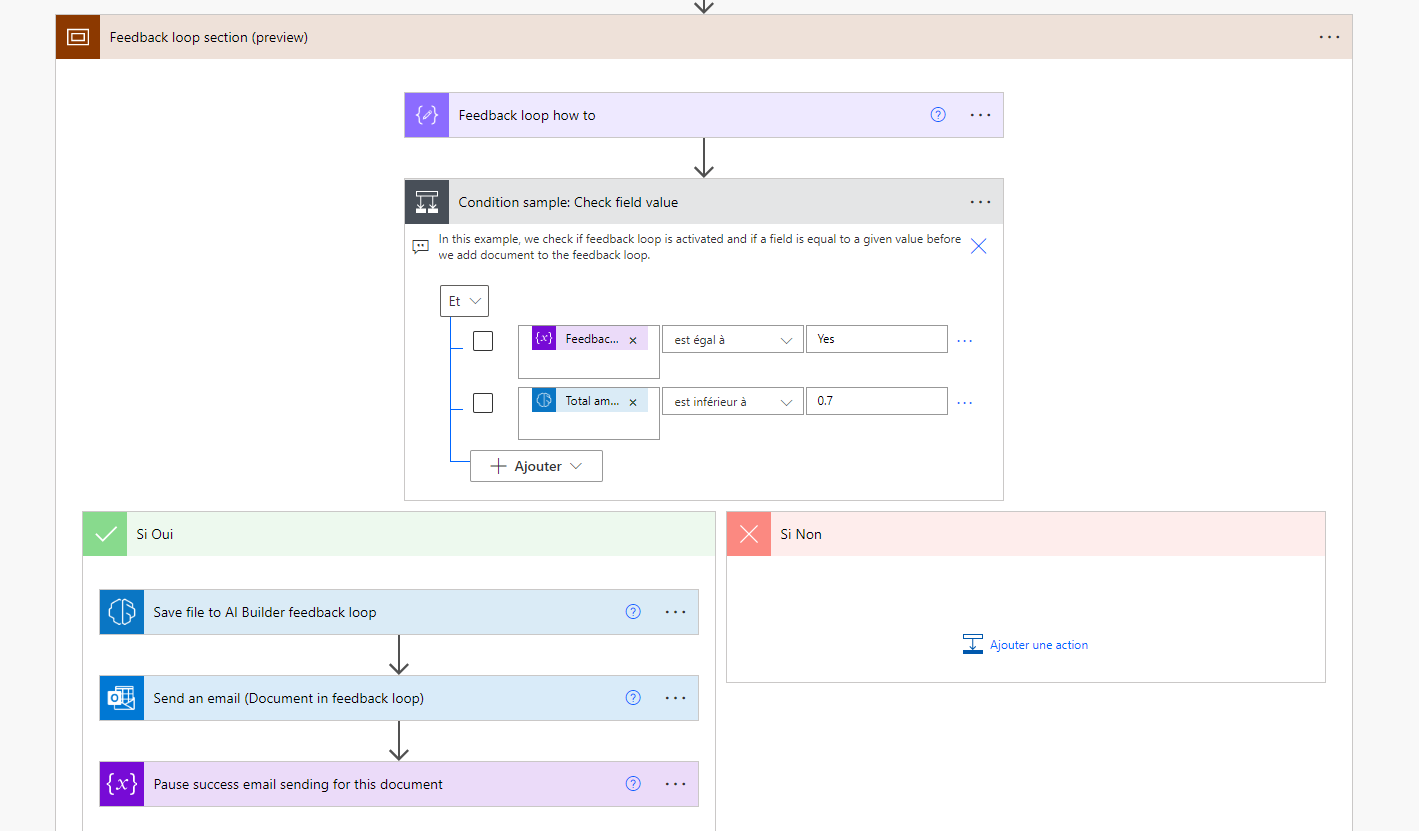
Dans cet exemple, nous avons mis à jour la condition indiquant que le score de confiance du champ Total doit être inférieur à 0,7 (70 %). Si c’est le cas, les données vont dans le stockage de la boucle de commentaires.
Notes
Le stockage de la boucle de commentaires est une table Microsoft Dataverse dans le même environnement dans lequel le flux s’exécute. Cette table s’appelle Boucle de commentaires AI Builder. À moins que vous n’ayez besoin de supprimer des enregistrements dans la table, vous n’avez pas besoin d’y accéder directement pour que la boucle de commentaires fonctionne.
Si vous avez déjà un flux en cours d’exécution avec votre modèle AI Builder, vous pourrez y ajouter la fonctionnalité de stockage de la boucle de commentaires.
Connectez-vous à Power Automate.
Dans le volet de gauche, sélectionnez Mes flux.
Sélectionnez votre flux Power Automate.
Dans la barre d’outils, sélectionnez Modifier.
Après la carte d’action AI Builder, insérez une nouvelle étape :
- Sélectionnez le signe plus (+) qui apparaît lorsque vous survolez la flèche.
- Sélectionnez Ajouter une action.
Dans la liste Actions, sélectionnez Condition. C’est ici que vous entrerez la condition qui définit si les données doivent aller dans la boucle de commentaires (oui) ou non (non).

Dans cet exemple, nous avons ajouté une condition indiquant que le score de confiance du champ Total doit être inférieur à 0,7 (70 %). Si c’est le cas, les données vont dans le stockage de la boucle de commentaires.
Dans la section Si oui :
- Ajoutez l’action Enregistrer le fichier dans la boucle de commentaires AI Builder.
- Sélectionnez le modèle que vous utilisez pour le placer dans le champ Modèle IA.
- Sélectionnez le fichier source pour le placer dans le champ Fichier source.
- Sélectionnez l’expression predictionOutput pour la placer dans le champ Sortie du modèle IA.

Maintenant que vous avez des données dans la boucle de commentaires AI Builder, vous pouvez les utiliser pour améliorer votre modèle.
Connectez-vous à Power Apps ou Power Automate.
Sélectionnez AI Builder>Modèles sur le volet gauche.
Sélectionnez le modèle à améliorer à l’aide des données de la boucle de commentaires. Les modèles qui peuvent être améliorés ont le statut Documents à examiner.
Sélectionnez Modifier le modèle et passez à la section de l’Assistant pour ajouter de nouvelles données d’entraînement.
Pour les modèles de traitement de documents, sélectionnez la collection souhaitée et sélectionnez Ajouter des documents. Vous obtiendrez l’option de source de données Boucle de commentaires. Si des documents ont été ajoutés à la boucle de commentaires, ils y apparaîtront.

Sélectionnez Boucle de commentaires et ajoutez les documents qui pourraient améliorer votre modèle.
Étiquetez ces nouveaux documents et réentraînez le modèle.
Votre modèle est maintenant amélioré avec les nouveaux documents provenant de la boucle de commentaires.
La fonctionnalité de boucle de commentaires est limitée aux modèles de traitement de documents personnalisés.
Les données de la boucle de commentaires ne peuvent être ajoutées qu’à partir des flux Power Automate.
Les données de la boucle de commentaires ne peuvent actuellement pas transiter entre les environnements.
Le propriétaire du modèle et le propriétaire du flux contenant la logique de la boucle de commentaires doivent être la même personne.